對於經常需要整理文件的我們來說,有時候需要在文件的裡面標示出當前文件所在的位置,還有文件名稱等等基本信息。 如果我們是處理的PDF文件的話,就更加頭痛了,因為PDF文件在修改起來特別的麻煩,現在就教大家一種非常簡單的方法,在PDF文件中標識出這個文件的名稱路徑等等。
當我們有很多個PDF文件需要在PDF文件的裡面標記出這個PDF文件所在的位置的時候,這個時候該怎麼辦呢? 比如說我們需要在PDF文件的頁眉的頂部或者最底部添加當前PDF所在的位置,還有這個PDF的文件名稱,這個時候該怎麼辦呢? 現在就告訴大家一種非常簡單的方法,去給這些PDF文件的裡面的內容添加當前文件所在的路徑,還有文件的名稱等等基本信息。 因為添加這些基本信息有助於別人在打開這個PDF文件的時候,知道這個文件所在的基本位置,這樣的話,所有這些信息都是一目了然的了,因此我們需要使用到PDF的編輯軟件,如果我們手工的去處理的話,肯定是不太現實的,因為我們不僅要學會如何批量的編輯PDF文件,還需要批量的複製文件的路徑,還有文件的名稱到PDF的裡面,這是一件不太好的事情。
打開「我的ABC軟體工具箱」,然後進入到批量編輯PDF頁眉頁腳的功能中,這個功能呢,主打的就是批量的給所有的PDF設置統一的頁眉頁腳。 設置PDF文件所在的路徑,還有文件的名稱。
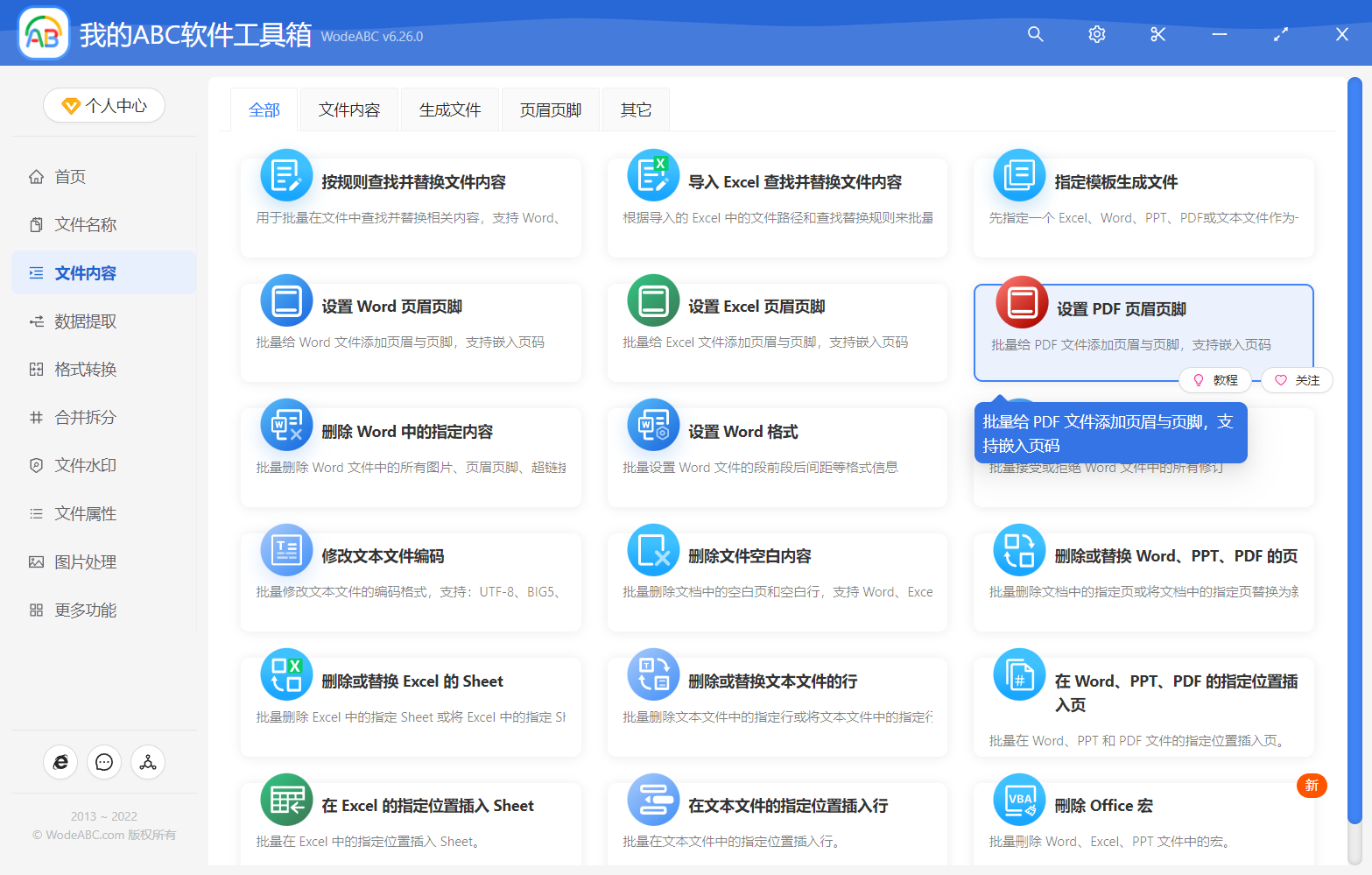
當我們進入到這個功能中之後,那我們直接將我們需要處理的PDF文件全部一次性的添加到下面的列表中。
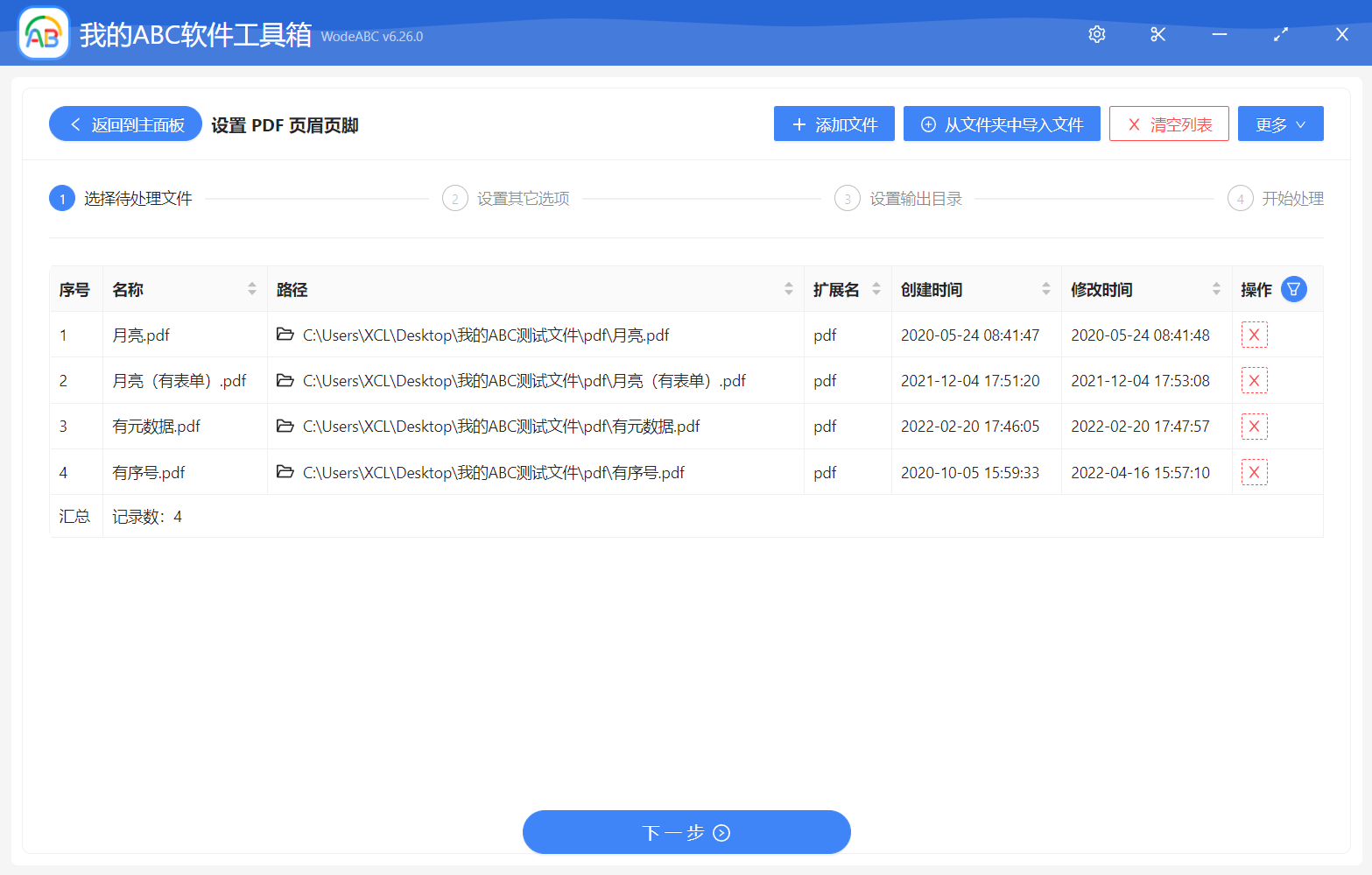
當我們添加完需要處理的PDF文件之後,讓我們直接單擊下一步,然後這個時候軟件要提示我們填寫頁眉頁腳的內容,這個時候呢我們就填寫文件路徑和文件名稱所表示的動態標識符。 這個動態標識符的意思就是告訴軟件這裡的內容是動態的,需要在處理這個文件的時候自動的計算出當前文件所在的文件的路徑和文件的名稱。
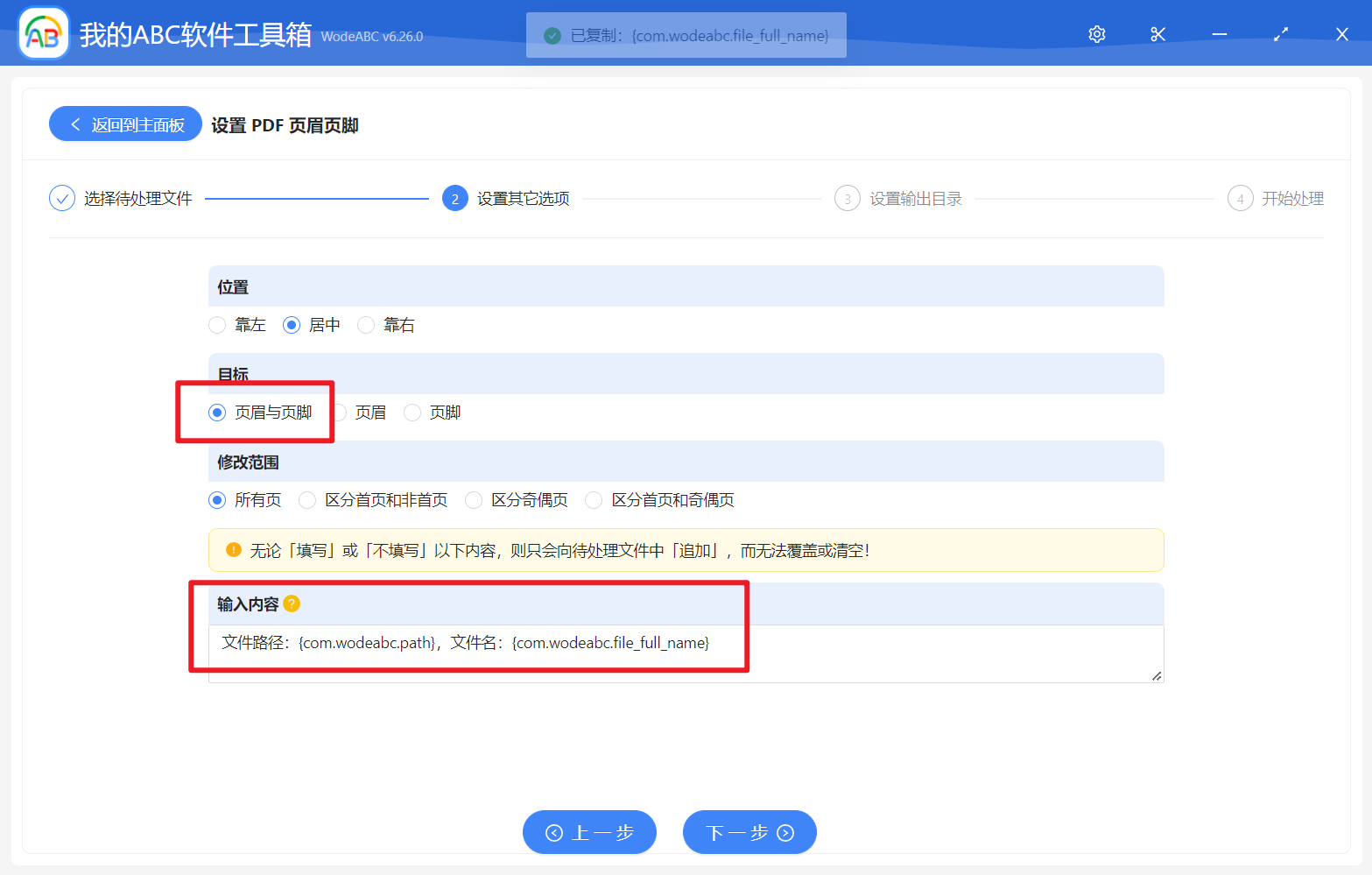
如果你不知道這些動態標識符的意思的話,那麼你可以將鼠標放到這個問號圖標上面看一下文字提示語。 這裡不僅僅可以添加文件,路徑和文件名稱還可以添加文件夾的名稱,還可以添加擴展名稱等等。
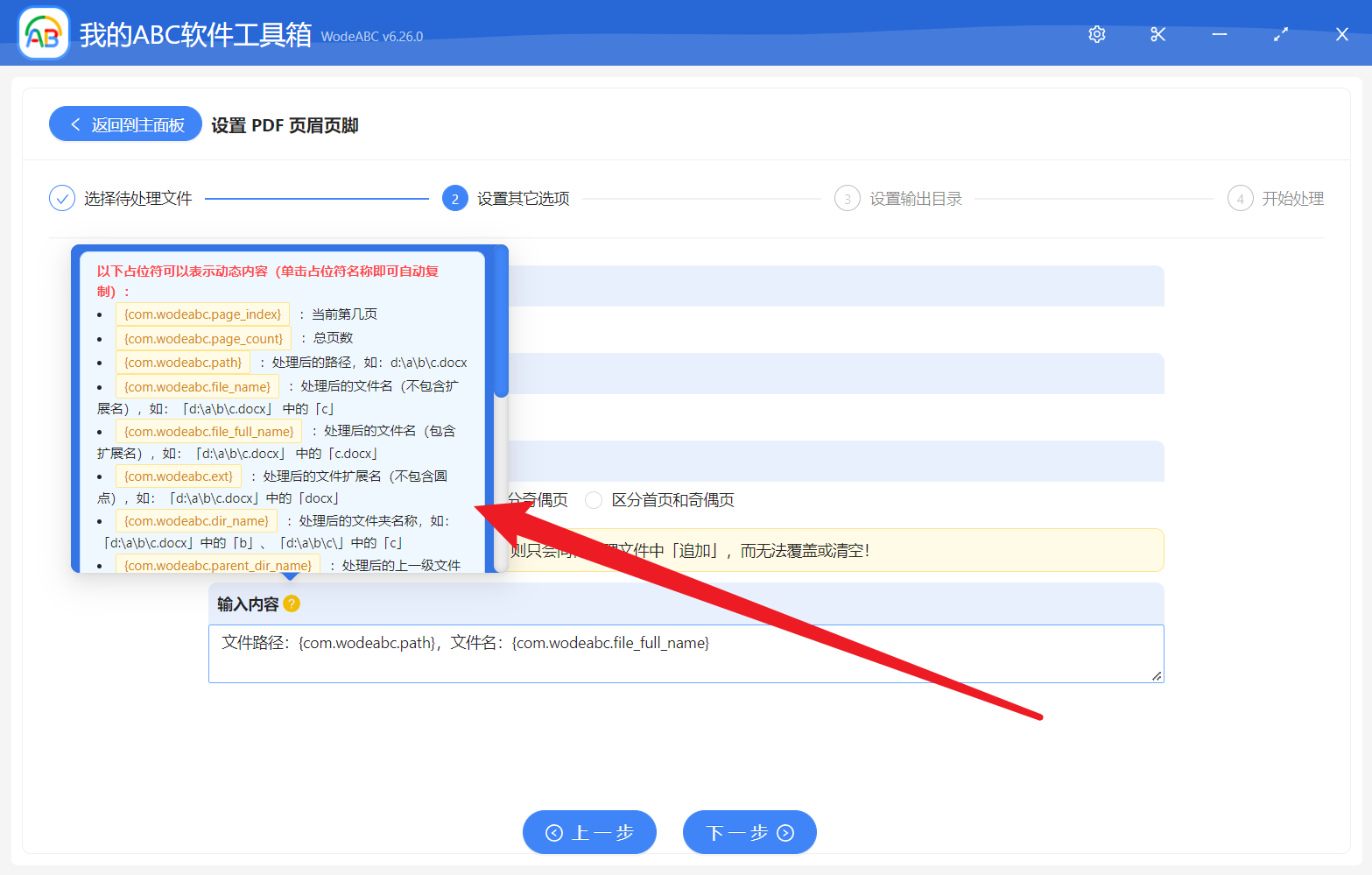
當我們填寫完需要處理的PDF文件的頁眉頁腳的內容之後呢,我們直接單擊下一步,然後這個時候軟件會自動分析我們所填寫的動態標示符所代表的含義,然後會自動的更新我們所有PDF文件的最底部或者最頂部的頁眉頁腳的信息。 有了這個方法之後呢,我們就可以批量的給所有的PDF文件設置相同的頁眉頁腳了,並且還可以追加文件路徑和文件的名稱到PDF的內容中去了。